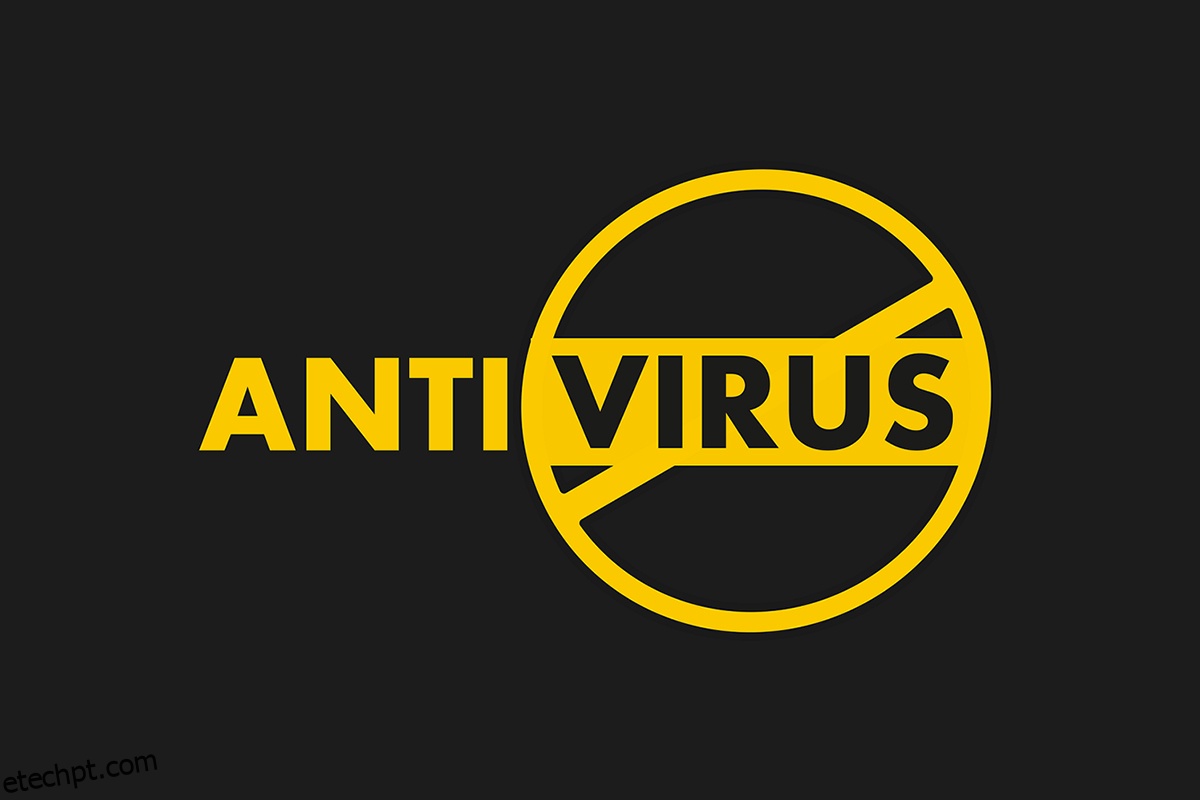Os programas antivírus são ótimos para proteger nosso sistema contra qualquer vírus malicioso infundado e ataques de malware. No entanto, às vezes os programas antivírus podem impedir que alguns dos programas funcionem corretamente no sistema, causando outros erros prejudiciais nos processos. Leia mais este artigo para saber como desativar ou desativar o antivírus temporariamente no Windows 10, incluindo os populares McAfee e Avast Antivirus.
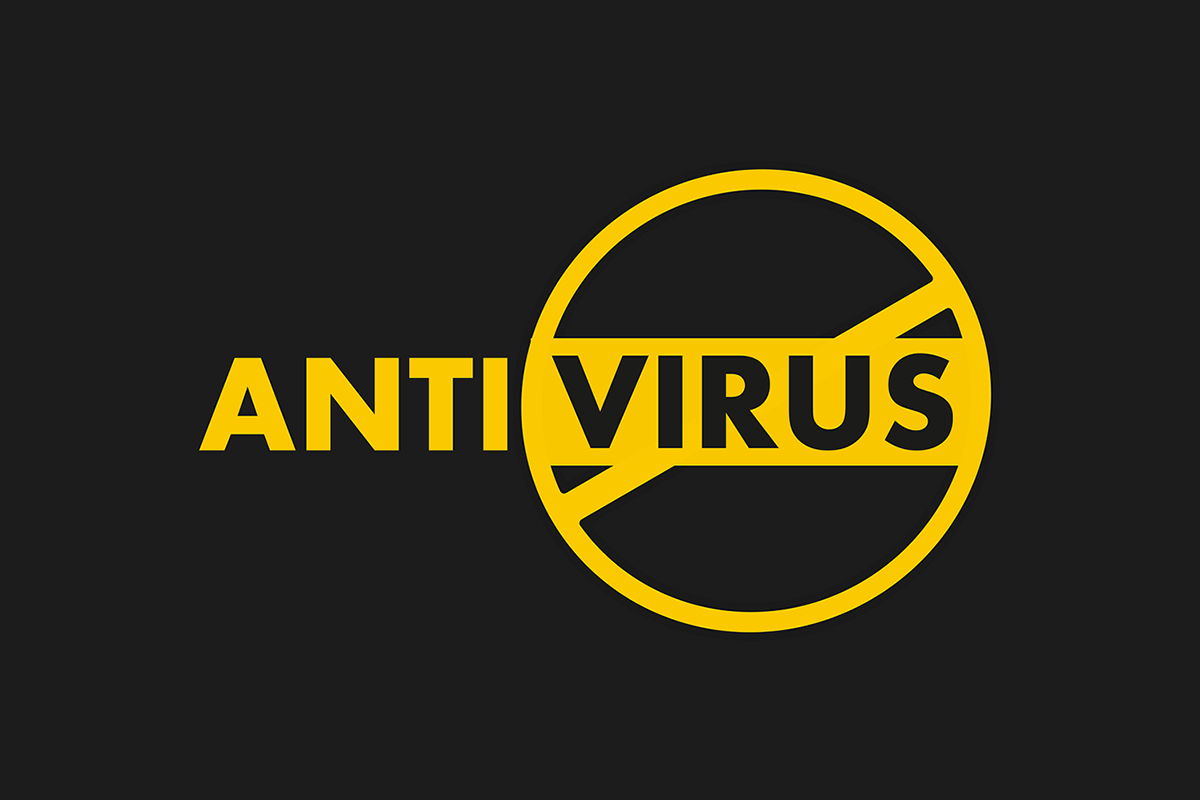
últimas postagens
Como desativar o antivírus temporariamente no Windows 10
Em alguns casos, dispositivos confiáveis também são impedidos pelo software antivírus de terceiros de serem abertos, o que pode ser o motivo dos vários problemas do sistema. Você pode desativar seu antivírus temporariamente para corrigir esse erro.
Nota: Lembre-se sempre, um sistema sem um conjunto de proteção antivírus é mais propenso a vários ataques de malware. Ative-o novamente depois de resolver o problema.
Neste artigo, mencionamos os métodos de desativação do Avast Free Antivirus, BitDefender, Norton Security e McAfee antivírus suite. Siga o método para o software antivírus desejado cuidadosamente em seu sistema.
Opção I: Desabilitar o Avast Free Antivirus
Siga os passos indicados para o seu Avast antivírus gratuito programa:
1. Navegue até o ícone do Avast Antivirus na barra de tarefas e clique com o botão direito nele.
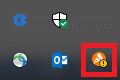
2. Agora, selecione a opção de controle de escudos Avast.
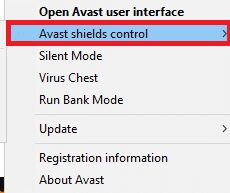
3. Escolha a opção de acordo com sua conveniência e confirme o prompt exibido na tela.
- Desativar por 10 minutos
- Desativar por 1 hora
- Desativar até que o computador seja reiniciado
- Desativar permanentemente
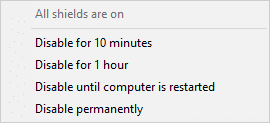
Nota: Para ativar as configurações, volte para a janela principal. Clique no botão LIGAR mostrado em destaque para ativar todos os escudos do Avast novamente.
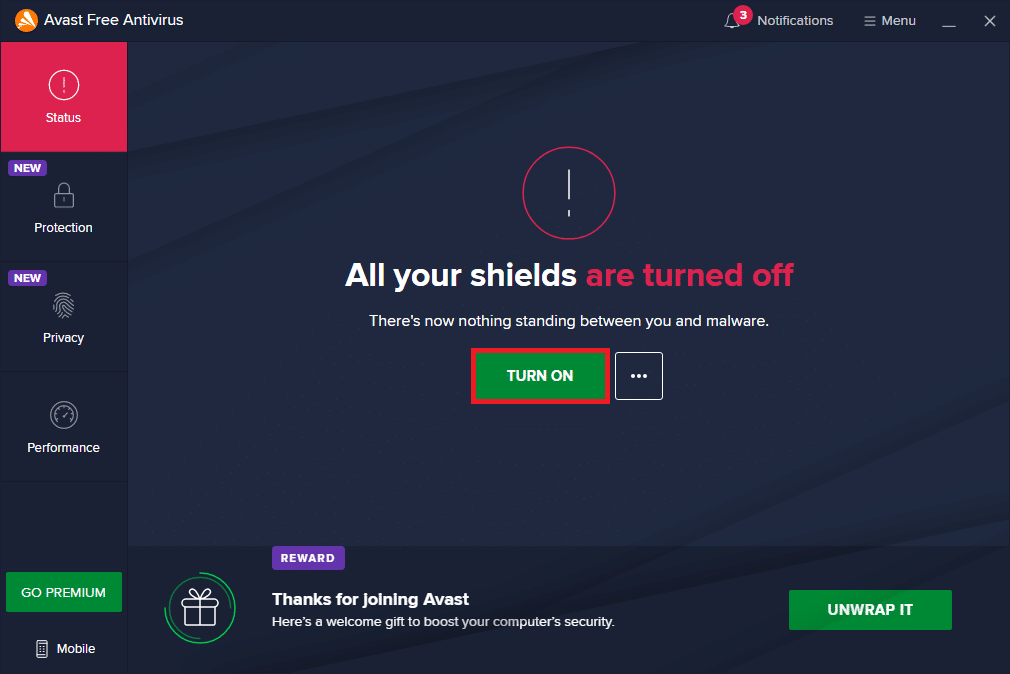
Opção II: Desabilitar BitDefender
No método de como desativar o antivírus temporariamente, veremos agora as etapas para desativar o Antivírus BitDefender programa no Windows 10:
1. Clique em Iniciar e digite BitDefender. Clique em Abrir nos resultados de pesquisa do menu Iniciar.
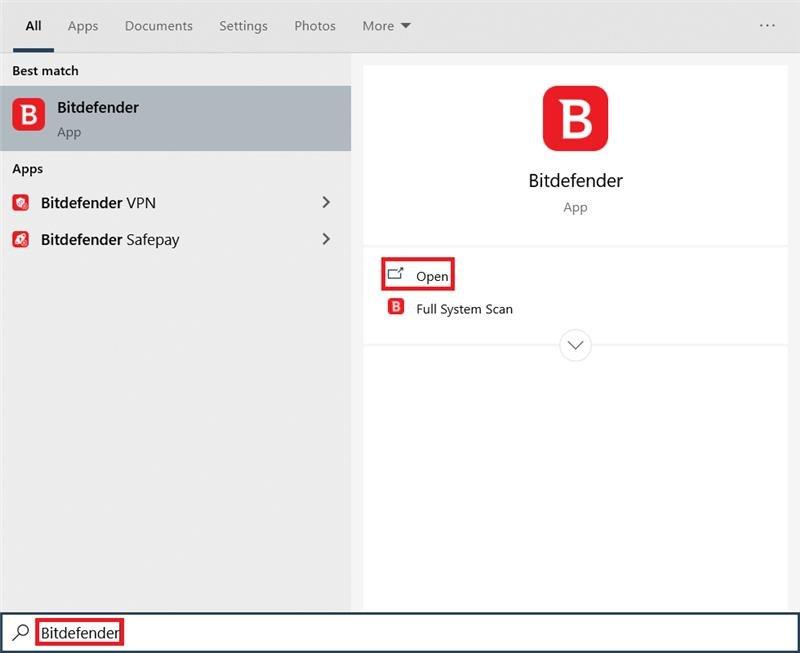
2. Clique na guia Proteção no painel esquerdo e clique em Abrir em Antivírus.
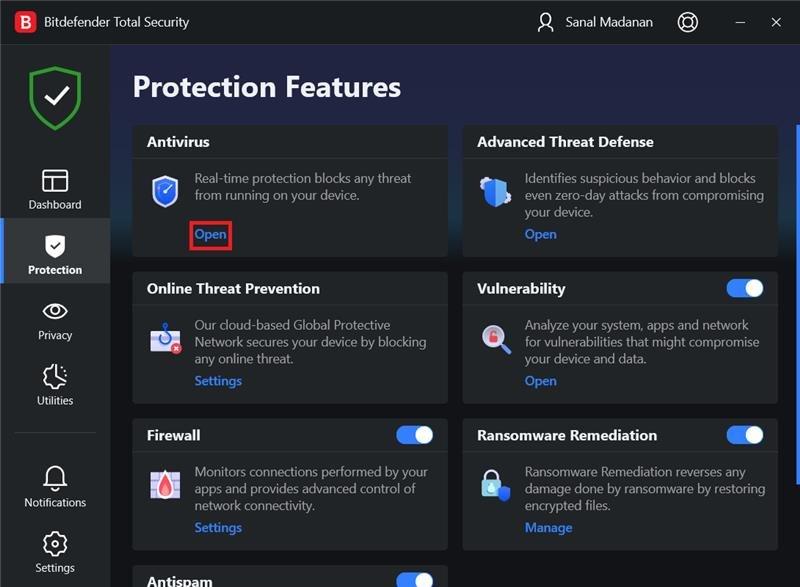
3. Clique em Avançado e use o botão de alternância para desligar o BitDefender Shield conforme mostrado.
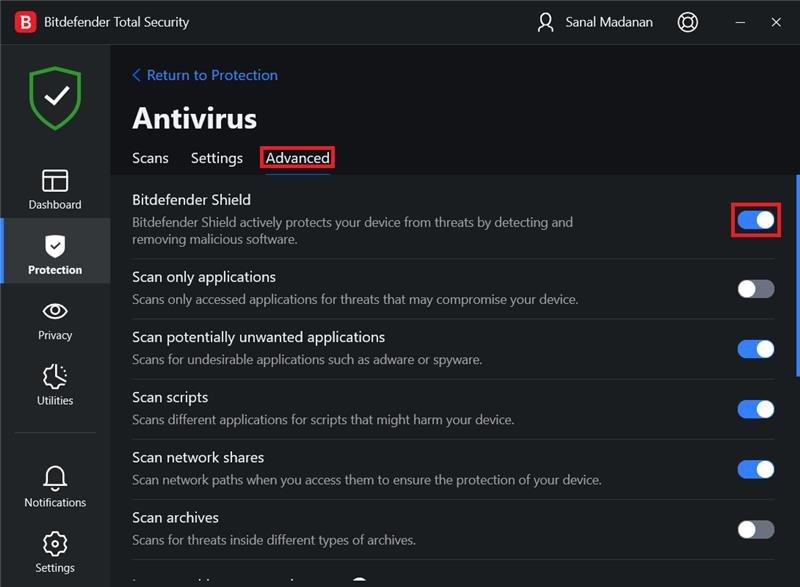
4. Use a lista suspensa para escolher o período de tempo por quanto tempo você deseja manter a proteção desativada? e clique em OK.
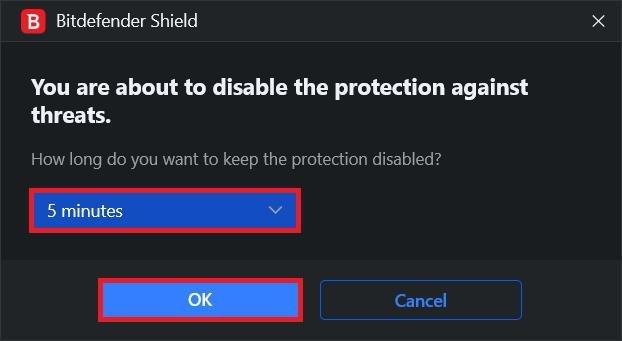
Opção III: desabilitar o Norton Security
Se você tem o Antivírus Norton Security programa instalado em seu sistema, siga estas etapas para desativá-lo:
1. Clique com o botão direito do mouse no ícone do programa antivírus na bandeja do sistema e selecione Desativar o Auto-Protect conforme mostrado.
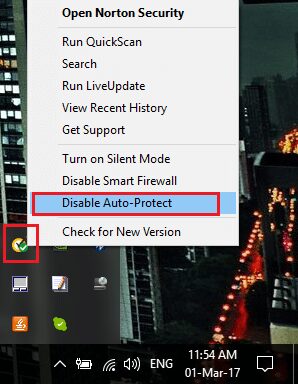
2. No menu suspenso Selecione a duração, escolha um período de tempo durante o qual o Antivírus permanecerá desativado.
3. Por fim, clique em OK na página Solicitação de segurança para desativá-la.
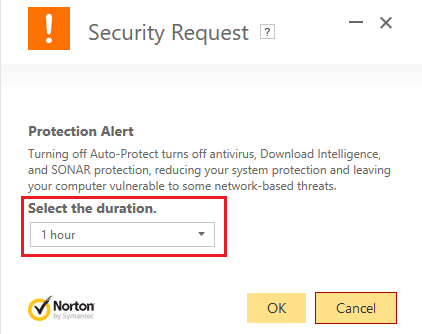
Opção IV: Desabilitar McAfee
Siga as próximas etapas para desativar McAfee Antivírus temporariamente.
1. Para entrar no painel de controle da McAfee, clique duas vezes no ícone da McAfee na bandeja do sistema.
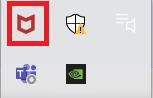
2. Para acessar o Centro de Navegação, clique no botão ícone de hambúrguer no canto superior esquerdo da janela da McAfee.
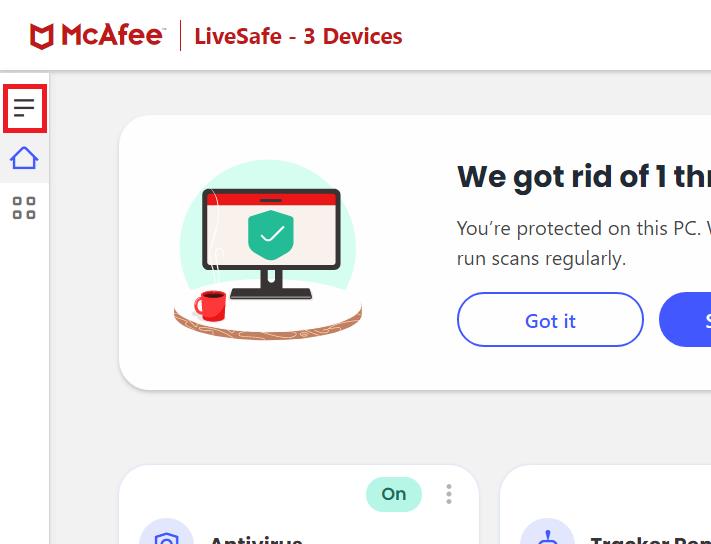
3. Clique em Minha proteção como mostrado.
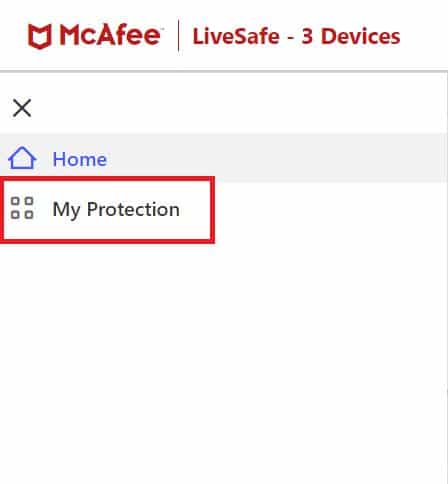
4. Para ver as opções de antivírus, clique no botão Verificação em tempo real link.
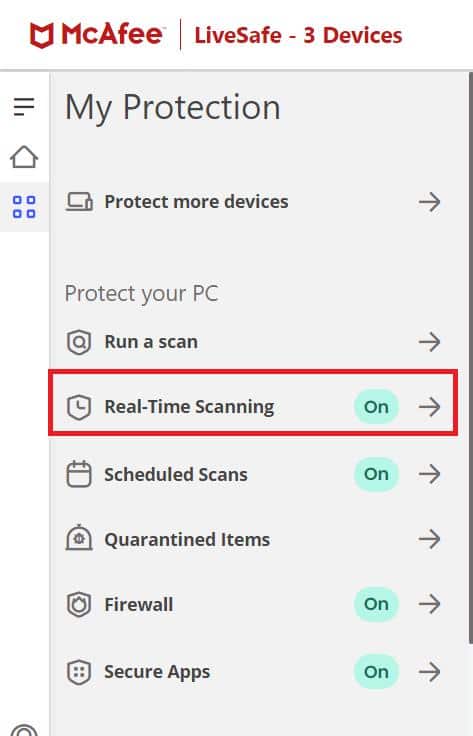
5. Clique no Desligar botão mostrado destacado para desativar a varredura em tempo real.
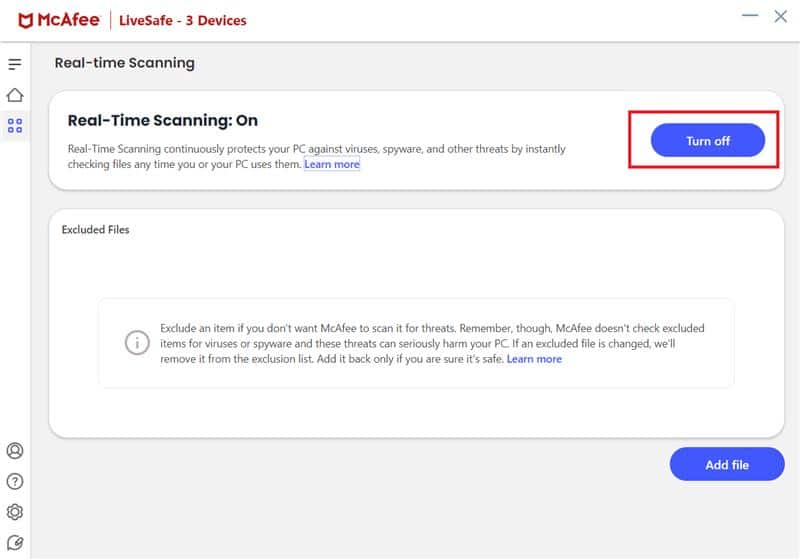
6. No Quando você deseja retomar a verificação em tempo real? caixa suspensa, escolha o período de tempo como:
- Em 15 minutos
- Em 30 minutos
- Em 45 minutos
- Em 60 minutos
- Quando reinicio meu PC.
Observação: se você escolher Nunca, a opção de prevenção de vírus será desabilitada, a menos que você a habilite explicitamente.
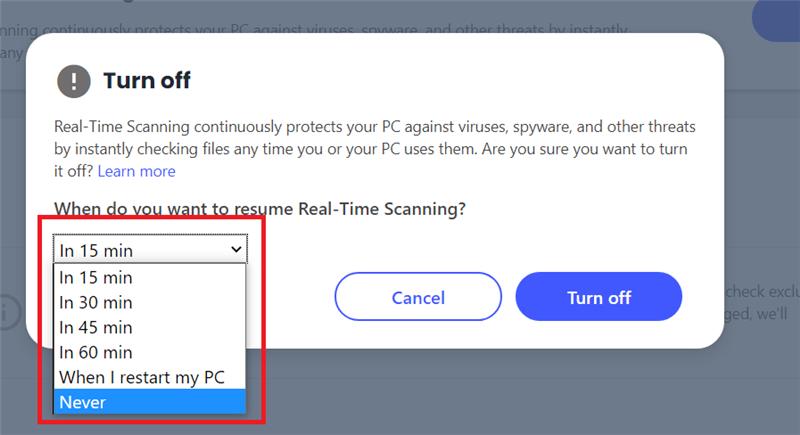
7. Para desligar a proteção, clique no botão Desligar botão.
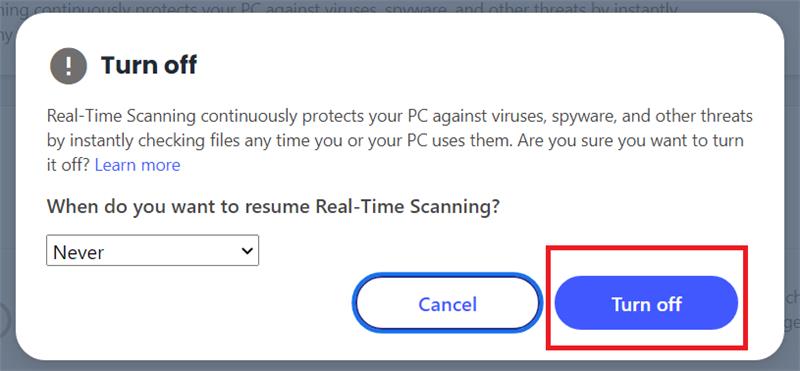
8. O aviso Seu computador está em risco aparece imediatamente, sugerindo que a proteção contra vírus não está ativada. Feche o painel de controle da McAfee e saia.
***
Esperamos que você tenha encontrado a resposta sobre como desativar o antivírus temporariamente na consulta do Windows 10. Sinta-se à vontade para entrar em contato conosco com suas dúvidas e sugestões através da seção de comentários abaixo.